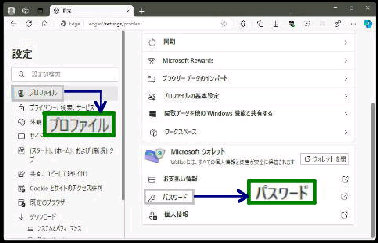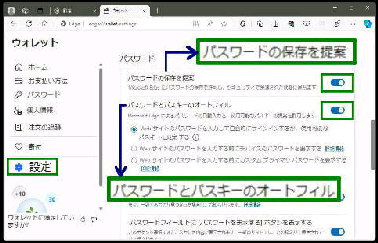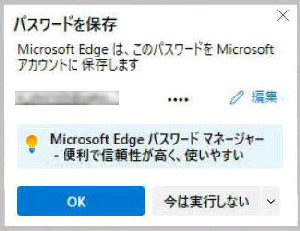Microsoft Edge で、Web サイトの
ログイン アカウント情報を保存すると
次回以降は ユーザー名 とパスワード
を自動入力することができます。
● Microsoft Edge でパスワードを保存 「する・しない」 設定
《 Windows 11 バージョン23H2 画面 》
ウォレット 「パスワード」 の画面が表示
されたら 「設定」 をクリックします。
「設定」 画面を表示して、メニューから
プロファイル→ Microsoft ウォレット
項目の 「パスワード」 をクリックします。
下方にスクロールして
■パスワードの保存を提案
■パスワードとパスキーのオートフィル
のスイッチを オンにします。
OK ボタンを押すと、ログインアカウント
情報 (ユーザー名、パスワード) が記憶
されて、次回以降は自動入力されます。
Wwb サイト・サービスへの初回ログイン
時に、「パスワードを保存」 の確認の
メッセージが表示されます。
記憶したくない場合は、
「今は実行しない」 を選択してください。
「パスワードの自動保存」 設定は、Microsoft Edge
バージョン 124 以降では廃止されました